Les mises à jour sont utiles pour nos ordinateurs, mais leur application peut parfois être ennuyeuse et ennuyeuse. Surtout si une erreur se produit et que vous vous retrouvez coincé avec l'installation d'une seule mise à jour pendant des heures.
Malheureusement, votre ordinateur peut parfois se figer lors de la configuration des mises à jour. Ce problème peut déclencher divers messages d'erreur, tels que «Veuillez ne pas éteindre ou débrancher votre machine' ou 'Gardez votre PC allumé jusqu'à ce que cela soit fait». Bien sûr, prendre des heures pour installer une mise à jour n'est pas une chose normale, mais heureusement, ce problème peut être résolu.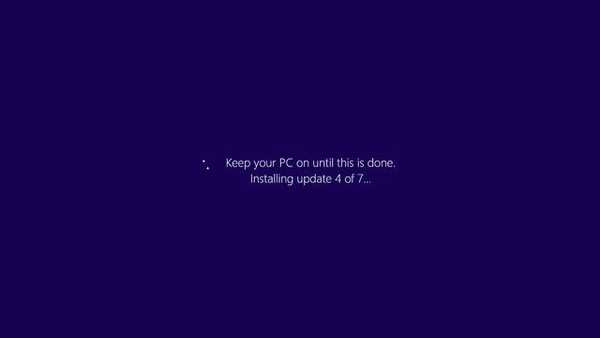
Vous avez téléchargé vos mises à jour comme d'habitude, mais lorsque vous avez redémarré l'ordinateur, vous avez remarqué que Windows prend beaucoup plus de temps que d'habitude pour configurer une mise à jour, et cela vous maintient bloqué pendant des heures. Évidemment, il y a une erreur dans la configuration des mises à jour, et pour résoudre ce problème, procédez comme suit.
Gardez votre PC allumé jusqu'à ce que cela soit fait lors de l'installation de la mise à jour
- Redémarrez votre ordinateur
- Entrer en mode sans échec
- Utilisez le disque d'installation de Windows
- Désactivez votre antivirus
Solution 1: redémarrez votre ordinateur
Appuyez et maintenez le bouton d'alimentation pour quelques paramètres, jusqu'à ce que votre ordinateur s'éteigne. Après cela, allumez votre ordinateur et vérifiez si vous pouvez démarrer normalement.
Solution 2: utiliser la restauration du système
Si vous parvenez à démarrer normalement, vous êtes prêt à partir, sinon essayez de démarrer votre système en mode sans échec et d'effectuer la restauration du système. Pour ce faire, procédez comme suit:
- Démarrez votre PC et appuyez sur F8 pendant qu'il démarre
- Vous obtiendrez un menu simple basé sur du texte appelé Options de démarrage avancées. Dans les options de démarrage avancées, sélectionnez Mode sans échec
- Le système démarrera
- Pendant que vous êtes en mode sans échec, allez dans Rechercher, tapez la restauration du système et ouvrez la restauration du système
- Suivez l'assistant et sélectionnez le dernier point de contrôle qui a fonctionné
- Terminez l'installation, laissez le système redémarrer et attendez quelques minutes
Votre système doit être restauré à la dernière configuration de travail maintenant.
- CONNEXION: Correction: "La configuration des mises à jour de Windows est terminée à 100%, n'éteignez pas votre ordinateur" sur Windows 10
Solution 3: utilisez le disque d'installation de Windows
Si même la restauration du système n'a pas fonctionné, essayez de réparer vos fichiers système avec le disque d'installation de Windows. Insérez le disque, redémarrez votre système, mais au lieu d'installer une nouvelle copie fraîche de Windows, choisissez Mettre à niveau et il devrait réparer vos fichiers système, sans supprimer vos données.
Solution 4: désactivez votre antivirus
Parfois, vos outils antivirus et pare-feu peuvent bloquer vos mises à jour. Essayez de désactiver ces outils et vérifiez si cette méthode a résolu votre problème.
GUIDES LIÉS À VÉRIFIER:
- Comment supprimer les mises à jour Windows téléchargées dont l'installation a échoué
- Le message Mises à jour Windows bloque votre ordinateur? Voici la solution
- Correction: pas de connexion Internet après l'installation des mises à jour Windows
Note de l'éditeur: cet article a été initialement publié en juin 2015 et a été mis à jour depuis pour plus de fraîcheur et d'exactitude.
Cette page vous a été utile? Oui Non Merci de nous en informer! Vous pouvez également nous aider en laissant un avis sur MyWOT ou Trustpillot. Tirez le meilleur parti de votre technologie grâce à nos conseils quotidiens Dites-nous pourquoi! Pas assez de détails Difficile à comprendre Autre Soumettre- correction de Windows 10
- correction de fenêtres
- mises à jour Windows
 Friendoffriends
Friendoffriends


